2 Instalación¶
Inicie sesión en su portal web CentreStack.
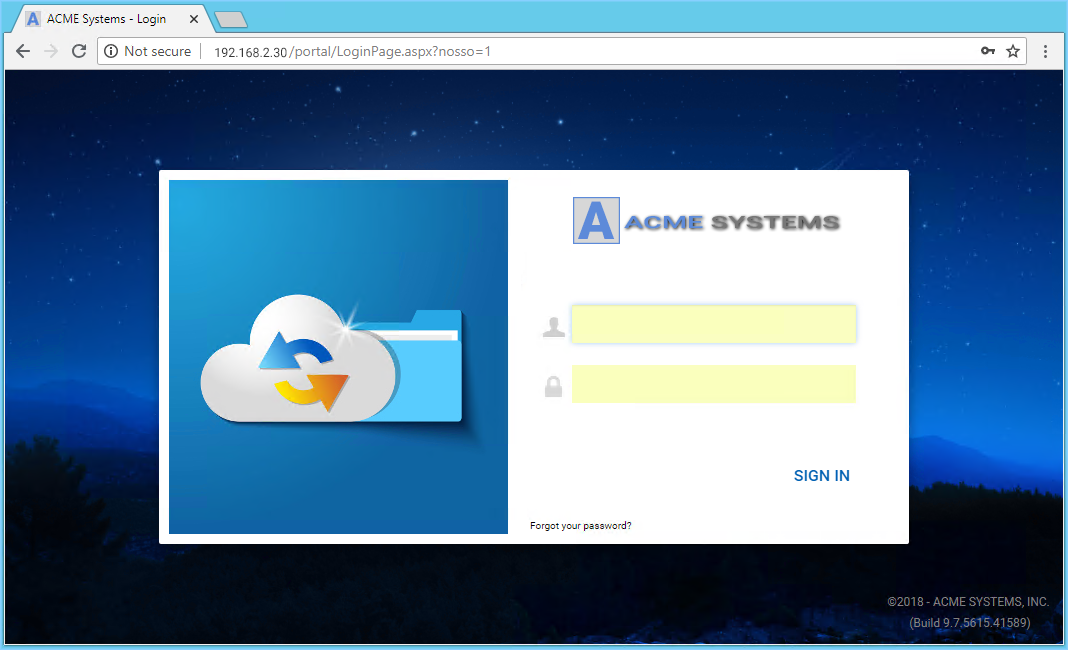
Haz clic en el Icono de Usuario (1) y luego selecciona el botón Descargar Cliente (2).
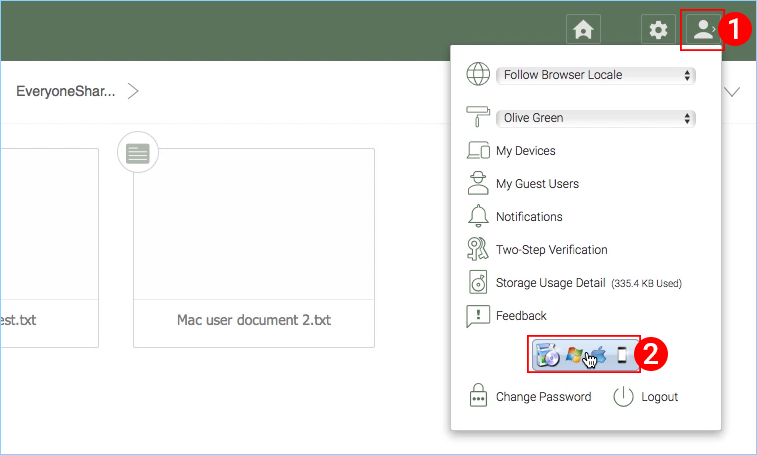
A continuación, verá la página «Descargar Clientes Nativos». Seleccione el Paquete de Instalación (3) para su sistema. Haga clic en el enlace de Descargas en la parte superior derecha de la ventana y haga doble clic en el archivo .dmg del Cliente Mac (4) para iniciar el Instalador de Cloud Drive.
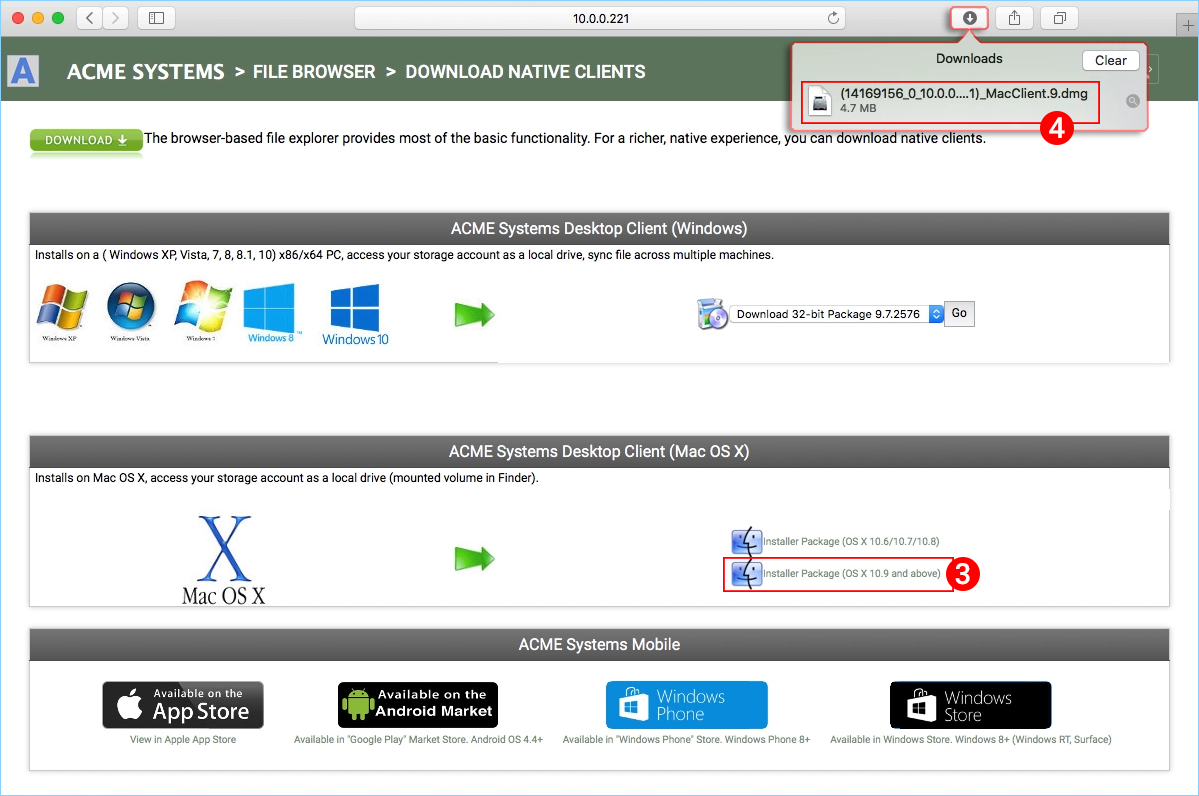
Haga doble clic en el volumen «Cloud Drive» (1). Haga clic en «Continuar» (2), luego en «Aceptar» (3) el Acuerdo de Licencia para continuar.
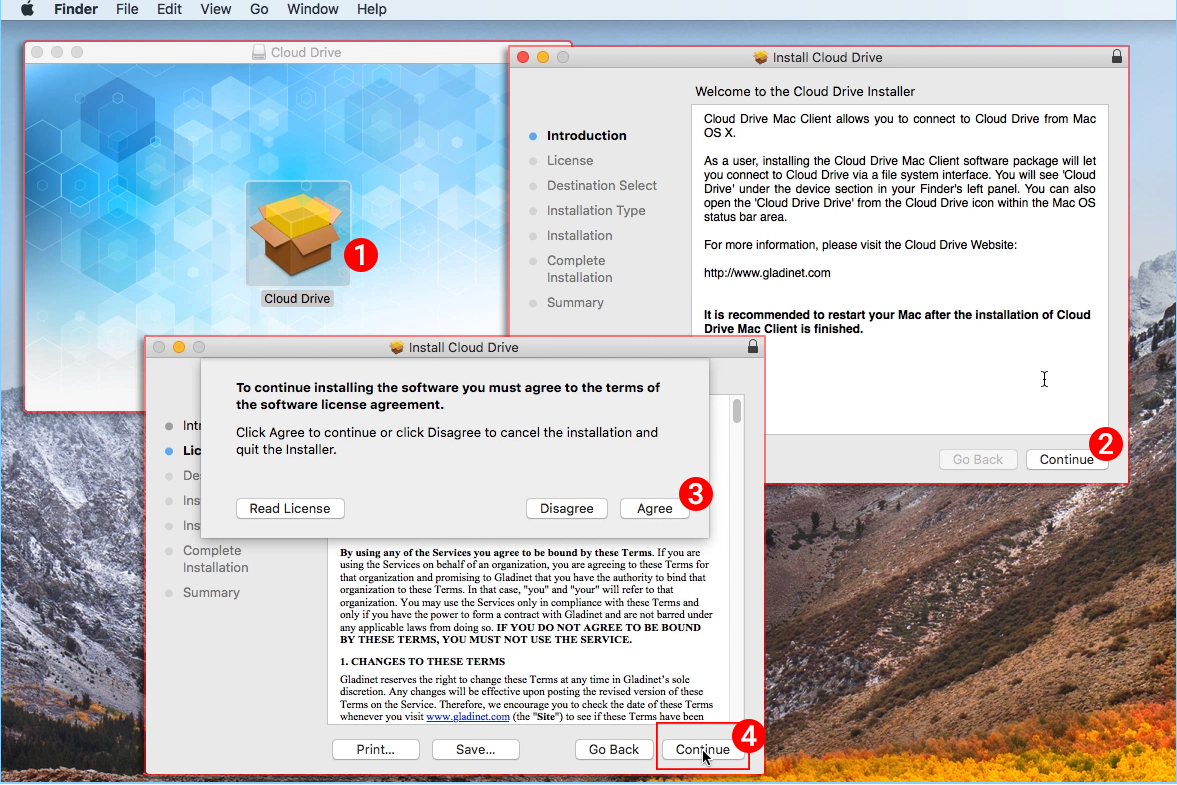
Seleccione «Continuar» (4).
Ingrese el nombre de usuario y la contraseña para la máquina MAC y seleccione «Instalar Software».
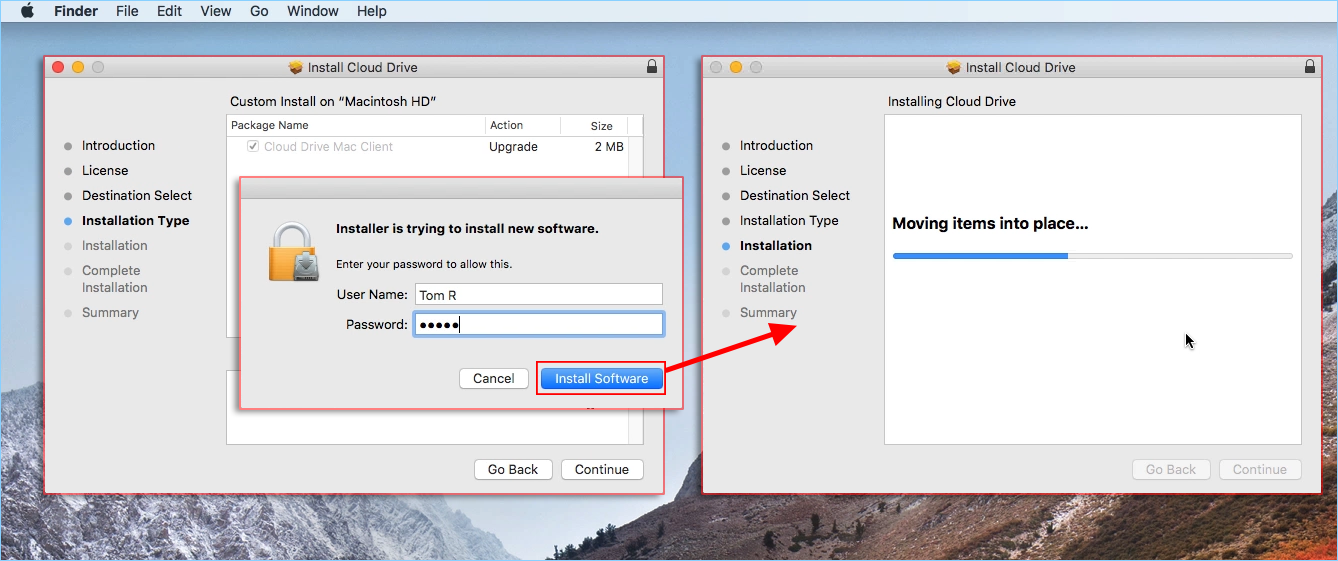
Seleccione “Continuar”.
Una vez instalado el software, en la máquina MAC vaya a Finder > Aplicaciones y haga doble clic en el icono de «Cloud Drive Mac Client».
Inicie sesión en Cloud Drive usando su CentreStack «Nombre de usuario» y «Contraseña». Asegúrese de que el punto de acceso esté configurado en el dominio o dirección IP correcta y haga clic en «Iniciar sesión». Estas credenciales autorizarán su Cliente de Cloud Drive y lo conectarán a su cuenta de usuario de CentreStack.
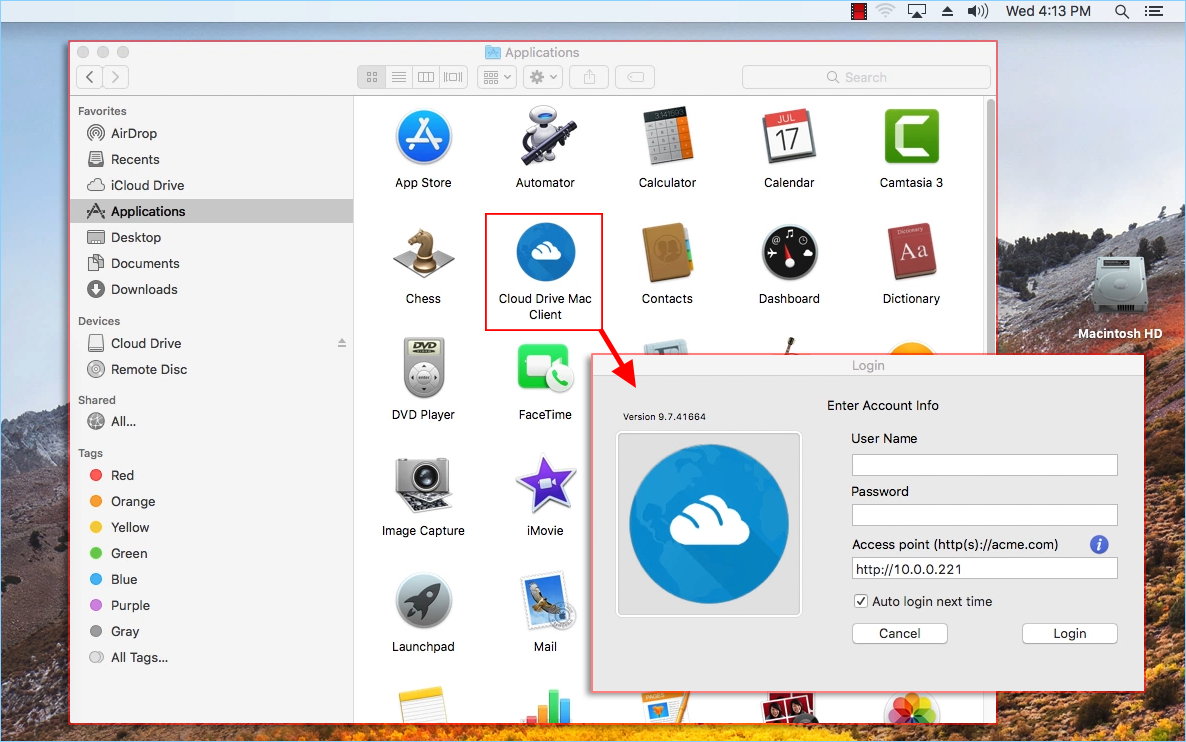
Una vez que hayas iniciado sesión, podrás ver la unidad Cloud como un Volumen montado en el Finder.
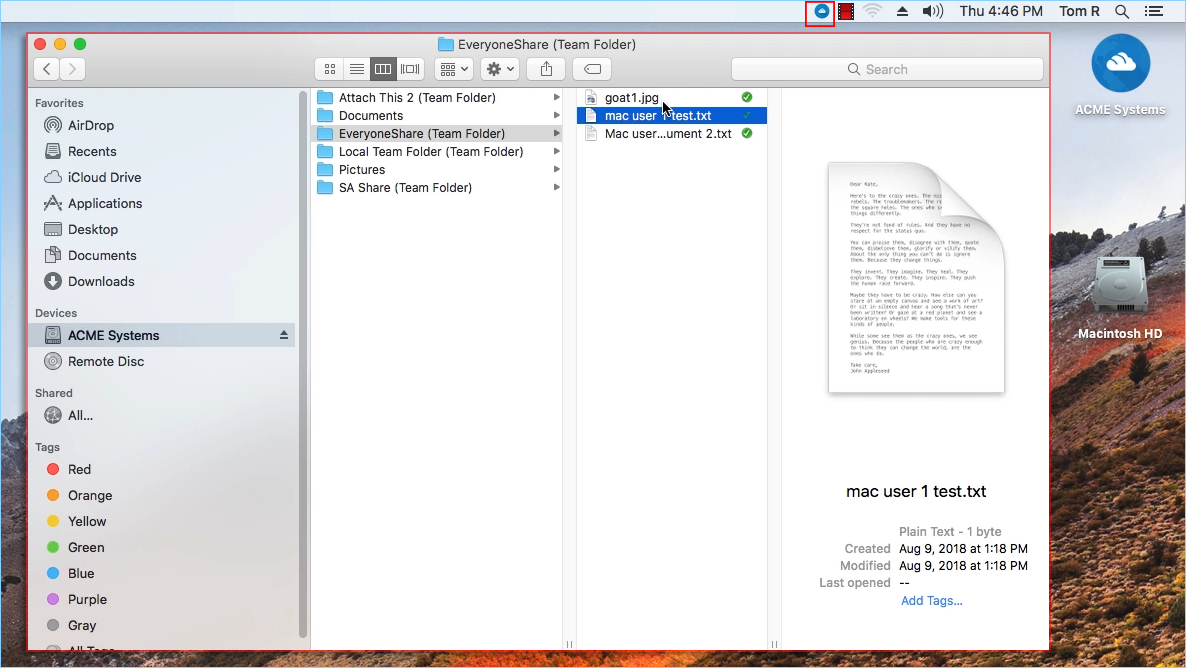
El icono de la unidad en la nube aparecerá en la pantalla principal de la máquina MAC. También puedes hacer doble clic en el icono para acceder a la unidad en la nube.
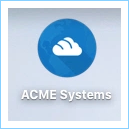
Casos de Uso Primarios¶
Acceso colaborativo al Cloud Drive
El acceso aleatorio basado en Drive es una de las principales formas de acceder a archivos y carpetas en la unidad en la nube.
Sincronizando carpetas locales con la Unidad en la Nube para acceso remoto
Otro caso de uso principal es cuando los usuarios desean continuar trabajando en una carpeta local y luego vincular esa carpeta a la cuenta de CentreStack para que el contenido de la carpeta (o carpetas) se sincronice de manera bidireccional entre la carpeta local de Mac y la carpeta remota de CentreStack.
Después de completar la instalación, aparecerá un icono en la bandeja del sistema que le permite abrir su unidad CentreStack.

puedes acceder a la consola de gestión para CentreStack Drive y también puedes realizar una verificación rápida del estado de tu sistema.